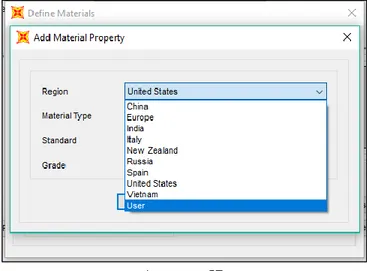UNIVERSIDAD DISTRITAL FRANCISCO JOSÉ DE CALDAS FACULTAD TECNOLÓGICA
CONCRETO
ARMADO PARA EL
REFUERZO DE
VIGAS Y
COLUMNAS DE
UNA
EDIFICACIÓN.
Manual de diseño y análisis a partir del
programa SAP2000 para vigas y spColumn
1 TABLA DE CONTENIDO
INTRODUCCIÓN ... 2
1. QUE ES EL ENCAMISADO POR MEDIO DE CONCRETO ARMADO ... 2
2. PORQUE HACER UN ENCAMISADO POR MEDIO DE CONCRETO ARMADO ... 3
3. DISEÑO ... 3
3.1. Inicio del programa SAP 2000 ... 4
3.2. Diseño de VIGAS ... 5
3.2.1. Creación de nuevo modelo ... 5
3.2.2. Asignar restricciones ... 12
3.2.3. Definición de patrones de carga ... 13
3.2.4. Asignación de cargas ... 14
3.2.5. Revisión de materiales ... 16
3.2.6. Análisis y diagramas ... 18
3.2.7. Combinación de cargas ... 20
3.2.8. Revisión Combinación de cargas ... 23
3.2.9. Diseño ... 24
3.3. Diseño de VIGAS ENCAMISADAS ... 25
3.3.1. Creación de nuevo modelo ... 25
3.3.2. Asignar restricciones ... 31
3.3.3. Definición de patrones de carga ... 32
3.3.4. Asignación de cargas ... 33
3.3.5. Revisión de materiales ... 34
3.3.6. Análisis y diagramas ... 36
3.3.7. Combinación de cargas ... 37
3.3.8. Revisión Combinación de cargas ... 38
3.3.9. Diseño ... 39
3.4. Diseño de COLUMNAS ... 41
3.4.1. Creación de nuevo modelo ... 41
3.4.2. Revisión de barras ... 44
3.4.3. Definición de patrones de carga ... 46
3.4.4. Análisis y diagramas ... 46
3.4.5. Diseño ... 49
3.5. Diseño de COLUMNAS ENCAMISADAS ... 51
3.5.1. Creación de nuevo modelo ... 51
3.5.2. Definición de patrones de carga ... 56
3.5.3. Revisión material de refuerzo ... 57
3.5.4. Análisis y diagramas ... 58
3.5.5. Diseño ... 60
4. EJECUCIÓN ... 63
5. RECOMENDACIONES ... 65
INTRODUCCIÓN
Cada vez son más frecuentes las situaciones a las que se enfrentan los ingenieros civiles, donde se determina la rehabilitación, reparación o refuerzo de una estructura con el fin de evitar la demolición innecesaria de esta y como bien es conocido, este tipo de labores es de las más complejas y exigentes en el ámbito de la ingeniería.
A continuación se presenta una guía paso a paso para diseñar, analizar y ejecutar vigas y columnas con y sin encamisado, mediante la cual se evitan confusiones y se permite al lector la realización de cálculos óptimos y en corto plazo sobre el de reforzamiento de elementos estructurales
1. QUE ES EL ENCAMISADO POR MEDIO DE
CONCRETO ARMADO
Es la forma de reforzar un elemento que ha sufrido cambios en su capacidad resistente, envolviendo el elemento estructural actual con una sección adicional de concreto convenientemente armado (aumentando la sección del elemento), reforzándolos frente a compresión, flexión, cortante y torsión garantizando el trabajo simultáneo entre diferentes elementos. Lo anterior con objeto de cumplir lo establecido en la normatividad actual, es decir, cumplir con una resistencia, factores de
seguridad, calidad de los materiales, funcionalidad y vida útil de las estructuras.
Columna durante proceso de recrecido Fuente:
Este refuerzo ofrece eficacia y garantía a diferencia de otros métodos de reforzamiento, puesto que ofrece menos costo y mayor rapidez de ejecución. Adicionalmente se evita un impacto negativo en la obra, en lo que a costos, tiempo de entrega, contaminación ambiental por generación de basuras, escombros y mala imagen de la empresa constructora se refiere.
Siendo el concreto uno de los materiales más usados para fines estructurales por su buen comportamiento en servicio, adaptabilidad a las formas constructivas y económicas, es equivalente usarlo para aprovechar estas mismas características una vez se presentan situaciones que afectan su buen servicio, las cuales serán nombradas más adelante.
2. PORQUE HACER UN ENCAMISADO POR MEDIO DE
CONCRETO ARMADO
La necesidad de prolongar la vida útil de una estructura, al no contar con la resistencia a causa de una mala ejecución, o soportar una carga mayor a la proyectada inicialmente, o por acciones accidentales (sismo, explosiones, impactos, etc…), o por hacerla compatible con la normatividad actual, propone como solución la ejecución de un recrecido o encamisado por medio de concreto armado, con el fin de proveer de la resistencia adecuada a los elementos estructurales permitiendo así una
transferencia satisfactoria de esfuerzos entre la antigua estructura y el refuerzo actual, para brindar seguridad de vidas.
Adicionalmente presenta grandes ventajas: 1) Compatibilidad entre el material original y el de refuerzo, 2) Amplia superficie de contacto, la cual permite una adherencia entre el hormigón nuevo y el hormigón original motivada por la retracción, la cual permite que las cargas se transmitan axialmente y por fricción entre los elementos, 3) Conexión de las armaduras originales con las nuevas, 4) Baja conductividad térmica, es decir, buena resistencia al fuego y buen aislamiento térmico para las armaduras, 5) Posibilidades de dar acabados arquitectónicos por causa de concreto; de las cuales se obtiene un elemento monolítico, capaz de aumentar la resistencia y la rigidez del elemento original, sin cambiar su modo de acción con el tiempo.
3. DISEÑO
El diseño de vigas se desarrolla mediante el programa SAP2000 y el de columnas mediante spColumn, a través de títulos que indican el paso a desarrollar, evitando confusiones para los Ingenieros interesados en realizar cálculos óptimos y en corto plazo de reforzamiento de elementos estructurales (Vigas y columnas).
3.1. Inicio del programa SAP 2000
Este programa permite a los usuarios modelar estructuras y obtener resultados de análisis y diseño de forma automatizada. La versión utilizada en este manual es SAP2000 v19.2.1.
Imagen 2
3.2. Diseño de VIGAS
3.2.1. Creación de nuevo modelo para VIGAS
Se inicia dando clic en el botón File ubicado en la parte superior izquierda, en el cual se despliega un listado, en este se elige la primera opción denominada New Model como se ve en la Imagen 3.
Imagen 3
Al dar clic en el paso anterior (New Model, Imagen 3)
se presenta una nueva ventana como se ve en la Imagen 4, donde se realiza el cambio de unidades en la lista desplegable, para el ejemplo: kN, m, C.
Imagen 4
Imagen 5
Al seleccionar Beam, se genera otra ventana emergente (Imagen 6), en la cual se ingresan los siguientes datos: número de espacios entre apoyos (Number of spans), para el caso será 1 encuadrado en color verde, también se ingresa la longitud entre apoyos (Span Length), encuadrado en color rojo, para el caso 5 lo que significa 5.00 m por las unidades elegidas anteriormente.
Imagen 6
En la misma ventana del modelo, mostrada en la (Beam), se introducirán y relacionaran las propiedades del elemento a trabajar, realizando clic en el símbolo “+” mostrado en el recuadro verde.
3.2.2. signar propiedades de los materiales para VIGAS
En la ventana emergente “Frame Properties”, la cual se abrió al dar clic en el símbolo “+” se realiza clic en añadir nuevas propiedades (Add New Property), que se encuentra en el recuadro de color rojo en la Imagen 8.
Imagen 8
En seguida se abre una ventana emergente de nombre Add Frame Section Property, en donde se pueden seleccionar diferentes materiales, como se muestra en el recuadro de color verde de la Imagen 9; para este ejemplo se utilizará concreto. En esta misma ventana se ilustran en la parte inferior las diferentes geometrías que se pueden utilizar, para el caso se seleccionará la opción rectangular, encuadrada con color rojo dentro de la misma Imagen 9.
Imagen 9
Una vez se selecciona la sección rectangular se abre la ventana Rectangular Section (Imagen 10) en donde se asignara un nombre al ejemplo, para el caso “VIGA 25X40” en la casilla Section Name.
En esta misma ventana se diligenciaran las medidas de la sección de viga en estudio, como se ve en el recuadro de color naranja de la Imagen 10. En Depth
Imagen 10
En la parte inferior de la ventana de sección rectangular, se seleccionan las características del material de la viga, es decir, el acero y el concreto; dando clic en el símbolo “+” identificada en el recuadro rojo de la Imagen 11; aparecerá una ventana emergente de nombre Define Materials.
Imagen 11
Imagen 12
Al dar clic en OK, aparecerá una ventana emergente llamada Material Property Data (Imagen 13Imagen 12) donde se diligenciaran los siguientes campos:
- Material Name and Display Color: Donde se
pondrá el nombre del material, para el caso: Concrete 21 MPa. Se identifica en la imagen dentro del cuadro de color verde.
- Weigth per Unit Volume: Donde se diligencia el
peso específico del concreto, en el caso 24 kN/m3. Se identifica en la imagen dentro del
cuadro de color rojo.
- Modulus of Elasticity, E: Este valor se obtiene de la
fórmula relacionada a continuación, y el valor arrojado: 21538 MPa. Se identifica en la imagen dentro del cuadro de color naranja.
𝐸 = 4700√𝑓´𝑐 = 4700√21 = 21538 𝑀𝑃𝑎
- Specified Concrete Compressive strength, fc: en
donde se diligencia el valor del esfuerzo a compresión del concreto, es decir 21000 kPa. Se identifica en la imagen dentro del cuadro de color rosa.
Se da Ok en la ventana de la Imagen 13 y el programa retorna a la ventana Define Materials
donde se verifica que el material creado aparezca en el listado como se ve en la Imagen 14.
Imagen 14
Una vez realizada la revisión se da clic en Ok y en la ventana Rectangular Section (Imagen 10) en la parte inferior izquierda se selecciona el material creado, el cual cuenta con las propiedades que permitirán realizar un posterior análisis. Esta elección se identifica en el recuadro de color rojo de la Imagen 15.
Imagen 15
Ahora y en esta misma ventana Rectangular Section
Imagen 16
En seguida se abre la ventana emergente
Reinformecent Data (Imagen 17) en donde se seleccionará el material del refuerzo, para el caso: A615Gr60 y en la sección Desing Type, se seleccionará que tipo de elemento se quiere estudiar si viga o columna, para el caso será viga (Beam) Recuadro naranja.
Debajo de este se pone la información correspondiente al recubrimiento del acero (Concrete Cover to Longitudinal Rebar Center),
medido desde el centro de las barras. Para el caso 0,06 m, y se da clic en “OK” en todas las ventanas.
3.2.3. Asignar restricciones para VIGAS
En la pantalla principal se muestra una imagen de la viga en estudio como se ve en la Imagen 18, con el mouse se selecciona el apoyo que se desea modificar.
Imagen 18
Como se ve en la Imagen 19 en la barra de herramientas superior, se hace clic en Assing, lo cual despliega un listado, se sitúa el cursor sobre el primer ítem, Joint, y posteriormente se da clic en la primera opción Restraints.
Imagen 19
En la ventana emergente Assing Joint Restraints
(Imagen 20) que se abre luego de seleccionar
Imagen 20
Imagen 21
3.2.4. Definición de patrones de carga para VIGAS
En la barra de herramientas ubicada en la parte superior del programa, se selecciona la pestaña
Define, en la cual se busca la opción patrones de carga o Load Patterns como se ve en la Imagen 22.
Al seleccionar la opción anterior aparece la ventana emergente Define Load Patterns (), en la cual se seleccionará el tipo de cargas a emplear.
Imagen 23
Se designa un nombre, tipo y factor de influencia. Posteriormente se da clic en el botón Add New Load Pattern y si se quiere modificar una ya creada se da clic en ModifyLoad Pattern.
Las cargas que se crearon para el ejemplo son:
- Peso propio, de tipo carga muerta y con un
factor de influencia de 1 para que esta carga se tenga en cuenta al momento de realizar la combinación.
- Carga viva, tipo de carga viva y factor de
influencia 0 puesto que más adelante se incluirá un valor de carga.
- Peso muerto, tipo carga muerta y con un
factor de influencia de 1.
3.2.5. Asignación de cargas para VIGAS
Para la asignación de cargas, se selecciona la viga en la pantalla principal (Imagen 24), se va a la barra de herramientas superior, se da clic en el botón
Assing, y de la lista desplegada se pica en Frame Loads y posteriormente Distributed, como se indica en la Imagen 25.
Imagen 24
En la ventana emergente Assing Frame Distributed Loads (Imagen 26) se selecciona el patrón de carga que se va asignar al elemento en estudio en la casilla
Load Pattern, para el caso CARGA VIVA.
verá el elemento con la carga ya asignada, como se ve en la Imagen 27
Imagen 25
Imagen 26
3.2.6. Revisión de materiales para VIGAS
Antes de solicitar al programa el análisis de la viga, se revisan las características de los materiales empleados para un posterior análisis y comparaciones.
Imagen 28
En la pestaña superior de la ventana principal, se selecciona Define – Material como se ve en la y se eligen los materiales empleados en la creación del nuevo modelo Rectangular section: Concreto nombrado como Concrete 21 MPa y acero A615Gr60.
Para realizar la revisión se da clic en Modify / Show Material (Imagen 29).
Como se ve en la Imagen 30, al seleccionar el concreto se revisan las propiedades establecidas en pasos anteriores:
- Weigth per Unit Volume: 24 kN/m3. - Modulus of Elasticity, E: 21538 MPa.
- Specified Concrete Compressive strength, fc:
21000 kPa.
Imagen 30
Y una vez chequeadas se da OK para realizar la revisión del acero.
Imagen 31
Para el acero se elige el material empleado como se ve en la Imagen 31, en este caso A615Gr60 y se da clic en Modify/Show Material.
Imagen 32
3.2.7. Análisis y diagramas para VIGAS
Una vez asignadas las cargas, se dirigen a la barra de herramientas superior y se da clic en el icono Run Analysis, como se ve en el recuadro verde de la Imagen 33.
Imagen 33
Imagen 34
Para ver los diagramas se hace clic en el icono Show Forces/Stresses y en la lista desplegable se selecciona la opción Frames/Cables/Tendons, como se ve en la Imagen 35.
Imagen 35
En la ventana emergente de la se elige el tipo de carga que anteriormente fue asignada, para el caso CARGA VIVA.
En la sección Display Type, se selecciona que tipo de diagrama se desea ver en pantalla, los más comunes son Shear 2-2 (Diagrama de fuerzas cortantes) y
Moments 3-3 (Diagrama de Momentos).
Adicionalmente en la opción Options for diagram se elige la opción Show Values para ver en estos diagramas los resultados numéricos.
Al dar clic en OK, en la ventana principal se ven los diagramas con los resultados de la carga seleccionada en estudio como se ve en la Imagen 37.
Imagen 37
3.2.8. Combinación de cargas para VIGAS
Para generar combinaciones de cargas, en este caso para mayorar las cargas que se tienen de acuerdo a lo establecido por el Reglamento NSR-10, se dirigen a la barra superior en la pantalla principal
y se selecciona el botón Define, en el que se elige la opción Load Combination (Imagen 38).
Imagen 38
En la ventana emergente que se abre al seleccionar
Imagen 39
En la ventana siguiente Load Combination Data
(Imagen 40) se nombra esta combinación a gusto, Para el caso 1.2 CM + 1.6 CV, y en la parte inferior se selecciona cada una de las cargas que se requiere para la combinación; se le asigna el factor de mayoración de acuerdo con lo establecido en el titulo B del Reglamento NSR-10.
En este caso 1.6 CARGA VIVA y 1.2 PESO MUERTO. Finalmente se da OK hasta salir de las ventanas.
Imagen 40
Una vez definidas las combinaciones de cargas se corre el programa al igual que en el paso anterior de análisis y diagramas, con el botón que se ve en la
Imagen 41
Para ver los diagramas resultado de esta combinación de cargas se hace clic en el icono
Show Forces/Stresses y en la lista desplegable se selecciona la opción Frames/Cables/Tendons, como se ve en la Imagen 42. En la ventana emergente se elige el tipo de carga que anteriormente fue asignada, para el caso la combinación que se definió con anterioridad (Imagen 43), de esta forma se ven los diagramas en la pantalla principal como en la Imagen 44.
Imagen 42
Imagen 44
3.2.9. Revisión Combinación de cargas para VIGAS
Para revisar que combinación de cargas está analizando el programa, en la barra superior de la pantalla principal se da clic en Desing – Concrete Frame Desing – Select Desing Combos, como en la Imagen 45.
Imagen 45
Se revisa que en Design Load Combinations (Imagen 46) este la combinación de carga que se requiere para la evaluación de la viga en estudio. En este caso la combinación de cargas establecida en el titulo B del Reglamento NSR-10 y creada con anterioridad en este manual (Imagen 40).
3.2.10. Diseño para VIGAS
Una vez presentados los diagramas con la combinación de cargas, se dirigen a la barra superior derecha de la pantalla principal y se hace clic en el icono Star concrete Desing/Check of structure, identificado en el cuadro rojo de la Imagen 47. De esta manera aparecerá en pantalla un diagrama con información, la cual obedece al área de acero requerido en metros cuadrados.
Imagen 47
Si se desea cambiar las unidades de la presentación, en la parte inferior derecha de la pantalla principal se puede realizar este cambio en la lista desplegable que se muestra en la Imagen 48. Para el caso, se desean ver las áreas de acero en cm2, como en la
49.
Diseño de VIGAS ENCAMISADAS
3.2.11. Creación de nuevo modelo para VIGAS
ENCAMISADAS
Los pasos para la creación de vigas encamisadas se realizan de la misma forma que en la creación de vigas, a diferencia de un aumento en el tamaño de la viga. Teniendo en cuenta que ya se conoce la carga que va a soportar este nuevo elemento. En el programa SAP2000 v19.2.1. Se inicia seleccionando nuevo modelo New Model (Imagen 50), en la parte superior izquierda de la pantalla principal eligiendo las unidades más reconocidas y trabajadas: kN, m, C y por último el modelo Beam
(viga), como se ve en la Imagen 51.
Imagen 50
Imagen 51
Un vez seleccionado el modelo Beam, se diligencia
Number of spans que es el número de espacios entre apoyos, para el caso uno (01) al tener una viga simplemente apoyada.
También se diligencia la distancia entre estos apoyos (Span length), para el ejemplo 5 m.
En el cuadrado rojo de la se relacionan las propiedades con las que contará la viga, dando “clic” en el signo “+” y posteriormente dentro de la ventana Frame properties, Add New Property
Imagen 52
3.2.12. Asignar propiedades de los materiales para
VIGAS ENCAMISADAS
Imagen 53
Al cliquear en Add New Property se selecciona el material a emplear en Section Property type, para este caso: Concrete y la sección Rectangular como se ve en la Imagen 54.
Imagen 54
En el recuadro rojo de la ¡Error! No se encuentra el
origen de la referencia. se escriben las medidas de la
viga, teniendo en cuenta que esta es la viga encamisada, se aumentará el tamaño en 8 cm en cada sentido, por lo que:
- Depth (alto de la viga): 0,48 m
- Width (ancho de la viga): 0,41 m
Imagen 55
En esta misma ventana se relacionan las propiedades del material de la viga, en la parte inferior de la pestaña identificada con el cuadro
verde. Se da clic a signo “+” aparecerá una ventana emergente de nombre Define Materials.
Imagen 56
Imagen 57
Imagen 58
En la ventana Material Property Data, identificada en la Imagen 59, se diligenciaran los siguientes campos, de la misma forma que para el ejemplo de vigas sin encamisado, pues lo que se busca es una adherencia de materiales:
- Material Name and Display Color: Donde se
pondrá el nombre del material, para el caso Concrete 21 MPa. Se identifica en la imagen dentro del cuadro de color verde.
- Weigth per Unit Volume: Donde se diligencia el
peso específico del concreto, en el caso 24 kN/m3. Se identifica en la imagen dentro del
cuadro de color rojo.
- Modulus of Elasticity, E: Este valor se obtiene de
la fórmula relacionada a continuación, y el valor arrojado: 21538 MPa. Se identifica en la imagen dentro del cuadro de color naranja.
𝐸 = 4700√𝑓´𝑐 = 4700√21 = 21538 𝑀𝑃𝑎
- Specified Concrete Compressive strength, fc:
Imagen 59
Se da OK en esta ventana y al retornar a la ventana Define Materials se verifica que se encuentre el material creado, como se ve en la Imagen 60.
Imagen 60
Imagen 61
Ahora, en esta misma ventana Rectangular Section
se realiza clic en el botón Concrete Reinforcement, con el fin de definir las características del refuerzo. Se selecciona Beam (Imagen 62) en el tipo de diseño, teniendo en cuenta que es una viga y se relaciona un recubrimiento para las barras de acero de 6 cm, aunque como las unidades están en metros se debe diligenciar 0,06 m.
Imagen 62
Se mostrara en la pantalla principal del programa SAP2000 la viga creada.
Imagen 63
3.2.13. Asignar restricciones para VIGAS
ENCAMISADAS
Una vez está la viga creada, se eligen los apoyos para cambiar el tipo de este.
Con el mouse se selecciona el apoyo a cambiar y una vez seleccionado como se muestra en el cuadro rojo de la Imagen 64, se dirigen a Assing – Joint – Restraints y se elige el apoyo a usar, para este caso simplemente apoyado como se identifica en la Imagen 65. Luego se da clic en OK.
Imagen 64
3.2.14. Definición de patrones de carga para VIGAS ENCAMISADAS
En la ventana Define Load Patterns (Imagen 67) la cual sale al dar clic en la pestaña Define – Load Patterns (Imagen 66), se definen los patrones de cargas a emplear en la viga del ejemplo.
Imagen 66
Imagen 67
Como para el ejemplo de vigas se asigna un nombre, tipo y factor de influencia (ver paso 3.2.4). Posteriormente se da clic en el botón Add New Load Pattern y si se quiere modificar una ya creada se da clic en ModifyLoad Pattern.
Las cargas que se crearon para el ejemplo son:
- Peso propio, de tipo carga muerta y con un
factor de influencia de 1 para que esta carga se tenga en cuenta al momento de realizar la combinación.
- Carga viva, tipo de carga viva y factor de
influencia 0 puesto que más adelante se incluirá un valor de carga.
- Peso muerto, tipo carga muerta y con un
3.2.15. Asignación de cargas para VIGAS ENCAMISADAS
Se elige la viga como se muestra en la Imagen 68, en la pantalla principal del programa y se dirigen a la pestaña Assing – Frame Loads – Distributed (Imagen 69). Donde se escoge la carga distribuida que soportara la viga de ejemplo.
Para este caso al postular la viga encamisada, aumentará la carga del ejemplo en comparación con la carga de la viga sin encamisado.
Imagen 68
Imagen 69
Imagen 70
Al dar OK, se identifica en la pantalla del programa como se ve en la Imagen 71. .
Imagen 71
3.2.16. Revisión de materiales para VIGAS
ENCAMISADAS
Antes de realizar el análisis y visualizar los diagramas, se revisaran las características de los materiales que se están empleando en este análisis.
En la pestaña superior van a Define – Material y se seleccionan los materiales empleados en la creación del nuevo modelo Rectangular section: Concreto nombrado como Concrete 21 MPa y acero A615Gr60.
Para realizar la revisión damos clic en Modify / Show Material.
En el caso del concreto (Imagen 72) se revisan los siguientes valores, los cuales se determinaron en el paso 0:
- Weigth per Unit Volume: 24 kN/m3.
- Modulus of Elasticity, E: 21538 MPa.
- Specified Concrete Compressive strength, fc:
Imagen 72
Para el acero (Imagen 73) se selecciona el material empleado y se da clic en Modify / Show Material. Una vez en la ventana emergente: Material Property Data se revisa la siguiente propiedad: Fluencia del acero, fy; la cual interviene directamente en la obtención de los resultados y su valor debe ser de
420000 kPa. Esta revisión se identifica en el recuadro verde.
3.2.17. Análisis y diagramas para VIGAS ENCAMISADAS
Una vez asignadas las cargas, se dirigen a la barra de herramientas superior y dan clic en el icono Run Analysis (Play), como se ve en la Imagen 74.
Imagen 74
En la ventana emergente se da clic en el botón Run Now (identificado en color rojo de la Imagen 75), si se quiere conocer todos los efectos de las cargas. En este caso la carga modal se seleccionará y se dará clic en Run / DoNot Run Case, para que esta carga no se tenga en cuenta dentro del análisis porque aquí se tendrían en cuenta efectos sísmicos que no se están evaluando; esta acción se chequea en la columna Action, en donde debe aparecen Do not run.
Imagen 75
Para ver los diagramas hacemos clic en el icono Show Forces/Stresses - Frames/Cables/Tendons. En la ventana emergente de la Imagen 76 se elige el tipo de carga que anteriormente fue asignada, para el caso CARGA VIVA.
En la sección Display Type, se selecciona que tipo de diagrama se desea ver en pantalla, los más comunes son Shear 2-2 (Diagrama de fuerzas cortantes) y
Moments 3-3 (Diagrama de Momentos).
Imagen 76
Al dar clic en OK, en la ventana principal se ven los diagramas con los resultados de la carga seleccionada en estudio, como en la Imagen 77.
Imagen 77
3.2.18. Combinación de cargas para VIGAS
ENCAMISADAS
Para generar combinaciones de cargas, asignando el factor de mayoración establecido en el titulo B del Reglamento NSR-10, se dirigen a Define -Load Combination (Imagen 78).
En la ventana Define Load Combination se elige Add New Combo y así se abrirá la ventana Load Combination Data.
Imagen 78
Imagen 79
En este caso 1.6 CARGA VIVA y 1.2 PESO MUERTO. Finalmente se da OK hasta salir de las ventanas.
3.2.19. Revisión Combinación de cargas para VIGAS
ENCAMISADAS
Con el fin de realizar un buen análisis, se sugiere revisar que combinación de cargas está analizando el programa. En la barra superior damos clic en
Se revisa que en Design Load Combinations este la combinación de carga que se requiere para la evaluación de la viga en estudio, como se ve en la
Imagen 80. En este caso la combinación de cargas establecida en el titulo B del Reglamento NSR-10 y creada con anterioridad en este manual.
Imagen 80
3.2.20. Diseño para VIGAS ENCAMISADAS
Una vez definidas las combinaciones de cargas se pueden visualizar los diagramas seleccionando la combinación de carga creada anteriormente, como se ve en la Imagen 81 e Imagen 82.
Imagen 82
Posteriormente, en la barra superior derecha se da clic al icono Start concrete Desing/Check of structure (cuadro rojo de la Imagen 83) para visualizar el diagrama con información, la cual obedece al área de acero requerida, en este caso en metros pero como se mencionó en el procedimiento de las vigas sin encamisado, estas pueden ser cambiadas en la parte inferior derecha de la pantalla principal, como se ve en la Imagen 84.
Imagen 83
Para este caso kN, cm, C y de esta forma se visualiza el área requerida en cm2, como se muestra en la
Imagen 85.
Imagen 85
Diseño de COLUMNAS
3.2.21. Creación de nuevo modelo para COLUMNAS
Con el fin de facilitar el análisis de columnas, se trabajara el diseño de estas a través del programa spColumn desarrollado por la empresa Structure Point.
En este programa se inicia definiendo la información general y las características de los materiales a emplear.
En la pestaña superior se dirigen al botón Imput y luego a General information (Imagen 86), en donde le daremos nombre al proyecto, para el caso: COLUMNA 30X30.
El código de diseño será el ACI 318-14, el cual es similar al Reglamento NSR-10.
También se definirán las unidades a trabajar (cuadro rojo de la Imagen 87), es decir, Metric del sistema internacional y la forma en que se va a evaluar la columna: Biaxial para todas las direcciones.
Imagen 87
Posteriormente se definirán los materiales a usar: Se va al botón Input – Material Properties de la pantalla principal e identificado en la Imagen 88, allí se definirán las características del concreto y del acero a emplear en la columna:
Imagen 88
- Valor del esfuerzo a compresión del concreto,
f’c: 21 MPa.
- Fluencia del acero Fy: 420 MPa para el acero
de refuerzo
Imagen 89
El siguiente paso es definir las propiedades de la sección a evaluar, es decir una columna de 30 cm x 30 cm.
En la pestaña superior se va a Input – Section – Rectangular (Imagen 90) y se introducen las medidas en milímetros, es decir, 300 mm x 300 mm y se da OK, se mostrará en la pantalla una imagen de la sección de la columna como en la Imagen 91.
Imagen 90
Imagen 91
En seguida se asignaran las condiciones del refuerzo en la barra superior Input – Reinforcement y para el caso un refuerzo que sea igual en todos los sentidos, como se ve en la Imagen 92.
transversales y se diligencian los campor como se ve en la Imagen 93.
Imagen 92
Imagen 93
Al dar OK se evidencia en la pantalla un gráfico de la sección de la columna en estudio (Imagen 94).
Imagen 94
3.2.22. Revisión de barras para COLUMNAS
Para asignar las condiciones del acero de refuerzo se hace necesario verificar en la opción de la barra superior Options – Reinforcement () las características de las barras, puesto que en los siguientes pasos solo será posible elegir y ver el número de las barras.
Imagen 95
Imagen 96
Continuando con las condiciones de refuerzo, se asignaran las características del refuerzo transversal, conocido como estribos.
Al seleccionar Input – Reinforcement – Confinement, como se ve en la Imagen 97, se diligencia la información correspondiente al acero de confinamiento de la columna. En este caso Tied (Imagen 98).
Imagen 97
3.2.23. Definición de patrones de carga para COLUMNAS
En la barra superior se selecciona Input – Loads – Factored para asignar la carga y los momentos a la columna en diseño, Imagen 99.
Imagen 99
Imagen 100
De esta forma se puede introducir la carga que proviene del análisis de la viga, en este caso: 87 kN y se da clic en Insert y posteriormente OK; como se ve en la Imagen 100.
3.2.24. Análisis y diagramas para COLUMNAS
Para realizar el análisis de esta columna, en la barra superior se da clic en Execute o F5 para visualizar el diagrama de momentos (Imagen 101). Es importante verificar que se encuentren seleccionadas las opciones Include Nominal Diagram y Results File.
En la barra superior, en los botones que se ven en la siguiente imagen se puede cambiar la visualización
de este diagrama por el diagrama de interacción. El trabajado es el diagrama P-M Diagram - M positive (Imagen 102).
Imagen 102
Al dar clic en el botón anterior, aparece la ventana emergente: View Interaction como se muestra en la
Imagen 103 y al dar OK, aparece el diagrama de interacción para el ejemplo, como se ve en la Imagen 104
Imagen 104
Imagen 105
Imagen 105 se identifica la carga que se ha puesto en el ejemplo.
Uno de los controles a realizar con este programa implica que el punto identificado en el cuadro rojo se encuentre dentro de la zona segura, la cual está dentro de la línea continua del diagrama.
3.2.25. Diseño para COLUMNAS
El programa spColumn arroja los datos por medio de un informe, el cual se obtiene al dar clic en el botón de la barra superior Results, mostrado en la Imagen 106.
Imagen 106
En el informe presentado en la Imagen 107 se ve la información de la columna en estudio, como las propiedades de los materiales empleados y las características de la sección.
Imagen 107
Como se ve en la Imagen 108 e Imagen 109, en la barra superior se da clic en Input – Loads – Control Points, luego Solve y finalmente Execute (F5).
Imagen 108
Imagen 109
Para visualizar los resultados de los puntos de control, se va al botón Results de la Imagen 110, y se obtiene un informe como se evidencia en la Imagen 111
Imagen 111
Diseño de COLUMNAS ENCAMISADAS
3.2.26. Creación de nuevo modelo para COLUMNAS
ENCAMISADAS
Continuando con el análisis de columnas a través del programa spColumn, se introducirán los datos correspondientes a las características de la viga con sección encamisada.
En la pestaña superior, se da clic en el botón Imput y luego en General information (Imagen 112), donde se asigna el nombre del proyecto y los datos de quien está elaborando el análisis, para este caso: COLUMNA RE 46X46.
Por similitud con las normas ACI con la Norma vigente colombiana, el código de diseño será el ACI 318-14. En esta misma ventana emergente, identificada en la Imagen 113,se definen las unidades a trabajar:
Metric haciendo referencia al Sistema Internacional y se establece una evaluación de forma Biaxial, es decir en todas las direcciones.
Imagen 113
Luego a través de la ventana emergente Material properties, la cual sale luego de dar click en la barra superior Input – Material Properties (Imagen 114) donde se definirán las características del concreto y del acero a emplear en la columna encamisada y con el fin de generar mayor compatibilidad serán los mismos de la columna sin sección con encamisado:
- Valor del esfuerzo a compresión del concreto,
f’c: 21 MPa.
- Fluencia del acero Fy: 420 MPa para el acero
de refuerzo
Y se deja habilitada la casilla Standard para que el programa calcule las otras propiedades de los materiales, que se ven inhabilitadas en la Imagen 115. Se solicita al lector especial cuidado con estas propiedades si desea hacer comparación de los resultados.
Imagen 115
En seguida se definirán las características de la sección de columna encamisada en estudio
Imagen 116
Se da click en el botón Input – Section – Rectangular, como se muestra en la Imagen 116y se diligencian las medidas en milímetros, es decir, 460 mm x 460 mm (Imagen 117) y en seguida se conocerá una imagen de la sección de columna es estudio, como la Imagen 118.
Imagen 118
Para asignar las condiciones del refuerzo se dirigen a la sección Input – Reinforcement y en este caso al querer generar la sección encamisada se elige
Irregular Pattern (Imagen 119), donde será posible dar las coordenadas de ubicación de las barras y el área de estas, en este caso se idealiza una columna que resista la carga solicitada con cuatro barras #6 (285 mm) adicionales, las cuales se cargan como se ve en la Imagen 120
Es importante tener en cuenta que las medidas van desde el eje que se ve en el cuadro rojo que se identifica en la Imagen 121, en sentido del plano cartesiano.
Imagen 119
Imagen 121
El cuadro amarillo muestra la sección de viga original.
Continuando con las condiciones de refuerzo, se asignaran las características del refuerzo transversal, conocido como estribos.
Se dirigen a Input – Reinforcement – Confinement , como se ve en la Imagen 122y se diligencia la información del acero de confinamiento de la columna. En este caso Tied de la Imagen 123.
Imagen 122
3.2.27. Definición de patrones de carga para COLUMNAS ENCAMISADAS
En la sección de entrada se definirá la carga que soportará la columna con encamisado (Input – Loads – Factored de la Imagen 124). Adicionalmente por esta misma ruta se pueden seleccionar los puntos de control, mediante los cuales se verifica el diseño de la columna.
Imagen 124
En este caso y a modo de ejemplo se pone la carga que trae la viga encamisada, de los ejemplos realizados en el software SAP2000 de la misma forma que se realizó con la columna sin encamisado.
Para el ejemplo 174 kN, se da clic en Insert y posteriormente OK (Imagen 125).
3.2.28. Revisión material de refuerzo para COLUMNAS ENCAMISADAS
Con el fin de verificar las características del acero de refuerzo que está manejando el programa y si se desea realizar una comparación de los resultados, en la pestaña superior se da click en Options – Reinforcement (Imagen 126) y de esta forma en la ventana emergente Reinforcement de la Imagen 127, se elige User-defined para modificar el área de las barras #6, para este ejemplo: 285 mm2. Se da click
en Modify y posteriormente OK.
Imagen 126
3.2.29. Análisis y diagramas para COLUMNAS ENCAMISADAS
Para que el software realice el análisis de la sección de columna con encamisado, se va a Solve – Execute o en su defecto se da F5, como se ve en la
Imagen 128para conocer el diagrama de momentos.
Se solicita y recomienda verificar que se encuentren seleccionadas las opciones Include Nominal Diagram y Results File
Si se desea cambiar la forma de visualizar el diagrama, diferente al mostrado en la Imagen 129,y elegir el diagrama de interacción, el los botones de la barra superior se elige: diagrama P-M Diagram - M positive, como se ve en la Imagen 130.
Imagen 130
Al dar click en el botón anterior, aparece la ventana emergente: View Interaction (Imagen 131) y al dar OK, se visualiza en la pantalla el diagrama de interacción para el ejemplo, como se ve en la Imagen 133.
Imagen 131
Imagen 133
En este diagrama se puede distinguir la carga máxima que resiste la columna con estas características, además se reconocen los puntos de falla y los seguros. Dentro del cuadro rojo de la Imagen 132 se identifica la carga que se ha puesto en el ejemplo.
Uno de los controles a realizar con este programa implica que el punto identificado en el cuadro rojo mencionado se encuentre dentro de la zona segura, la cual está dentro de la línea continua del diagrama.
3.2.30. Diseño para COLUMNAS ENCAMISADAS
El programa spColumn presenta un informe (como se ve en la Imagen 135) en el cual se muestran los datos introducidos como: características de la sección y materiales empleados y resultados del análisis realizado, dando click en el botón de la barra superior Results (Imagen 134) ubicado en la esquina superior derecha.
Imagen 135
Si es el caso, se puede visualizar en este informe los puntos de control, los cuales ayudan al usuario en el diseño de la columna.
En la barra superior se da click en Input – Loads – Control Points, luego Solve y finalmente Execute (F5). Como se ve en la Imagen 136 e Imagen 137.
Imagen 136
Para visualizar los resultados de los puntos de control
(Imagen 139), se va al botón Results (Imagen 138).
Imagen 138
4. EJECUCIÓN
Con el fin de delimitar las incertidumbres primero se realiza una inspección ocular, lo cual corresponde a un estudio de vulnerabilidad donde se realiza un reconocimiento y evaluación de la estructura, geometría, materiales de construcción, localización, estado de los daños (si es el caso).
En esta primera fase se contemplan los siguientes aspectos:
- Recopilación y estudio de la información
existente. Si no se cuenta con información previa o es incompleta, se debe realizar una inspección minuciosa de la estructura.
- Contrarrestar la documentación con la
realidad de la estructura, comprobando la geometría de los elementos e identificando la realidad de los materiales empleados.
- Levantamiento de las afectaciones,
incluyendo el tipo, su estado actual y la localización de estas.
- Caracterización de los materiales, de terreno y
estructurales.
Este manual se encuentra dirigido a los daños tipo 2 y 3, estructurales fuertes presentados en el siguiente cuadro:
TIPO DE
DAÑO DESCRIPCION
0 estructural No Daños únicamente en elementos no estructurales
1 Estructural ligero
Grietas de menos de 0.5 mm de ancho en elementos de concreto. Grietas de menos de 3.0 mm de ancho en muros de mampostería
2 Estructural fuerte
Grietas de 0.5 a 1.0 mm de ancho en elementos de concreto.
Grietas de 3 a 10 mm de ancho en muros de mampostería.
3 Estructural fuerte
Grietas de más de 1 mm de ancho en elementos de concreto.
Aberturas en muros de mampostería.
Desprendimiento del recubrimiento en columnas.
Aplastamiento del concreto, rotura de estribos y pandeo del refuerzo en vigas, columnas y muros de concreto.
Agrietamiento de capiteles. Desplomes en columnas.
Desplomes del edificio en más del 1% de su altura.
En seguida se pasa a realizar un análisis en donde se evalúa el fin de este recrecido estructural a partir de tres datos:
1. Cuál es la causa por la cual se realiza el encamisado estructural
2. Cuáles son los materiales con los que se cuenta en los elementos estructurales y que datos estructurales me arrojan por medio de la inspección ocular
3. Cuáles son los materiales a usar y como integrarlos con los resultados actuales
Así que, en el sentido de los numerales 1 y 2 se calculan las cargas iniciales y de sobrecarga, obteniendo la información de esfuerzos y momentos con los que cuenta el elemento y cuáles son los que requiere. Una vez cruzada esta información, se determina si es necesaria o no la intervención y para el caso de las vigas se determinara si el refuerzo se realiza en la zona de tensión o en la zona de compresión.
Como se menciona anteriormente y con el fin de mejorar la adherencia por retracción, se inicia con una limpieza al elemento original dando así una preparación a la superficie eliminando las partes huecas o mal adheridas, lechada superficial, restos de desencofrante, de pinturas, zonas carbonatadas a través de procedimientos manuales o mecánicos
de picado del elemento dejando expuesto el acero. Adicionalmente se puede realizar un cajeado alterno: para proveer mayor engranaje, proviniendo una superficie de contacto rugosa e irregular. Dando pie para aprovechar la presión entre las superficies de contacto.
Se continúa con una limpieza para complementar la preparación de la superficie y eliminar partículas que existan del paso anterior, esta limpieza se puede realizar por medio de métodos como: Chorro de arena, chorro de agua a alta presión, chorro de aire comprimido, entre otros.
En seguida se realiza la conexión de las armaduras originales con las de refuerzo, por lo cual se disponen horquillas convenientes soldadas las unas a otras. Luego se procede la puesta del hormigón por medio de formaletas instaladas previamente, esto si el espesor calculado es mayor de 5 cm, de lo contrario se puede rellenar con concreto expansivo de alta resistencia
Raigosa Tuk, E. (2010). Técnicas de reforzamiento de estructuras construidas de concreto que presentan deficiencias estructurales.
Como ingenieros civiles nos encontramos en la obligación de cumplir con un nivel mínimo de certeza al trabajar con una edificación, por lo que finalmente se evalúa la seguridad estructural desde la proyección, construcción y mantenimiento de una edificación; entendiendo por seguridad estructural,
una serie de condiciones con las que debe cumplir la estructura para considerar que las actividades para las que fue diseñada puedan realizarse de forma segura, tanto en el periodo de uso como en el de construcción. La seguridad estructural contempla la resistencia y la estabilidad para que el edificio resista los esfuerzos previstos y las condiciones de servicio para que se pueda usar con normalidad.
5. RECOMENDACIONES
No siempre hay que aferrase a un método de refuerzo determinado, porque pueden existir muchas soluciones que resuelvan el problema y tal vez uno de forma más segura, rápida y económica.
Evaluar las desventajas del método: Aumento de las dimensiones originales de la pieza, dificultad constructiva: esperar el tiempo de fraguado en el que el concreto alcanza su máxima resistencia del elemento para su puesta en funcionamiento.
Se debe revisar cuidadosamente que el elemento reforzado cumpla con lo establecido en la normatividad vigente: Reglamento Colombiano de Construcción Sismo Resistente (NSR-10).
reforzar, la eficacia del refuerzo, la disponibilidad técnica y comercial, el peso y el precio.
El avance en el conocimiento de las propiedades de los materiales, las técnicas de inspección y de caracterización, así como de las herramientas de cálculo permite mejorar la precisión en la valorización de la capacidad resistente de las estructuras existentes y en consecuencia la detección de las necesidades reales de refuerzo, por lo que finalmente se realiza un refuerzo ajustado.
6. BIBLIOGRAFÍA
- Borrell, C & Martín, I. (2004). Aspectos
fundamentales para el diseño de un refuerzo estructural. Cataluña, España: Universidad Politécnica de Cataluña.
- Veselina Sabinova Kenalieva. (2011). Refuerzo
de vigas de hormigón mediante recrecido de hormigón armado en un ático de vivienda. Valencia, España: Escuela Técnica superior de Ingeniería de edificación.
- Raigosa Tuk, E. (2010). Técnicas de
reforzamiento de estructuras construidas de concreto que presentan deficiencias estructurales. Costa Rica.: Escuela Ingeniería en Construcción Instituto Tecnológico de Costa Rica.
- Arnal, H. & Neri De Toro, E. (1997).
Reforzamiento y adecuación de edificios existentes. Caracas, Venezuela: Academia de Ciencias Físicas Matemáticas y Naturales.
- Oscar de la Torre Rangel. (1994). Evaluación y
reparación estructural de edificios. México, D. F.
- Pérez Valcárcel, J. (NI). reparación y refuerzo